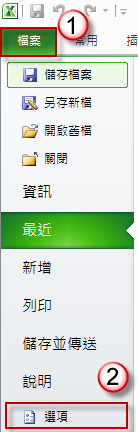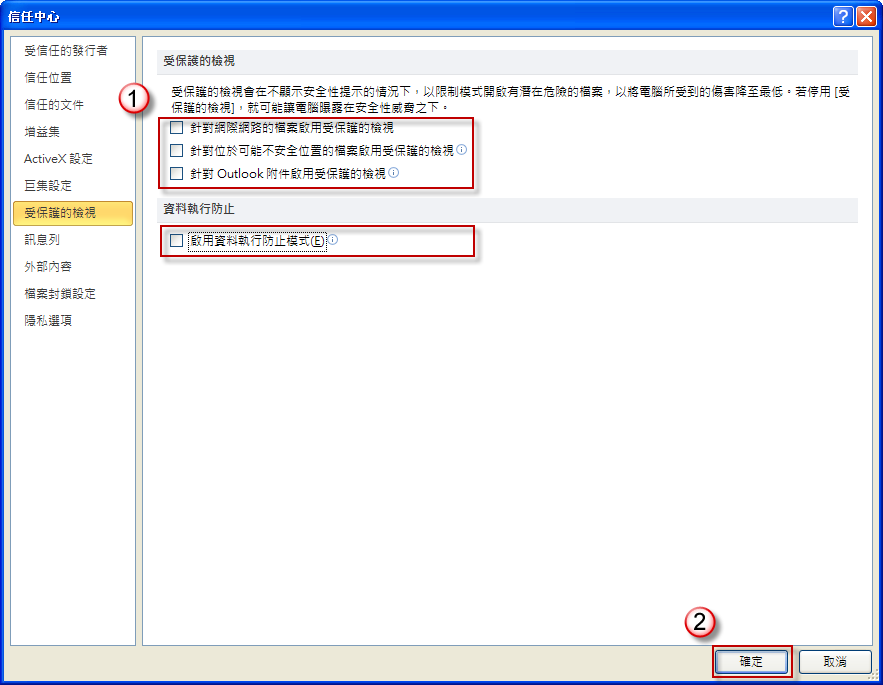[Excel] Excel 2010 開啟 Excel 2003 檔案時出現檔案毀損錯誤訊息,該如何處理?
一、問題描述
使用 Excel 2010 開啟 Excel 2003 檔案時,出現檔案毀損的錯誤訊息,但使用 Excel 2003 或 2007 開啟檔案則沒有問題,該如何處理?
二、方法
狀況1. Excel 檔案格式在 Excel 2010 不支援
請參考 Excel 中支援的檔案格式 檢查 Excel 檔案格式在 Excel 2010 是否支援,像是 Excel 2.1(97) 版本的格式,在 Excel 2010 可能開不起來。
此時可透過 Excel 2007 或 Excel 2003 另存檔案格式,讓 Excel 2010 可以處理。或者在 Excel 2010 中,按 [檔案] / [開啟舊檔] / [開啟並修復],以及 [檔案] / [開啟舊檔] / [抽選資料] 轉換數值開啟看看。
狀況2. Excel 檔案可能有危險
可能您的 Excel 2003 檔案內容有一些可能會有危害的檔案,因此 Excel 2010 以限制模式開啟 Excel 2003 檔案時會出現檔案毀損錯誤訊息,假如您信任該檔案的話,請參考以下步驟調整 Excel 2010 設定。
1. 開啟 Excel,按 [檔案],[選項]。
2. 此時出現 [Excel 選項] 視窗,選擇 [信任中心] 頁籤,點選 [信任中心設定] 按鈕。
3. 此時出現 [信任中心] 視窗,將右邊受保護檢視的相關選項取消勾選,按 [確定] 儲存設定。
4. 重新開啟 Excel 檔案,測試看看是否能順利開啟。